Вы просматриваете документацию Apigee Edge .
Перейдите к документации Apigee X. информация
Как поставщик услуг вы разрабатываете API для использования клиентскими приложениями. Чтобы создавать, настраивать и поддерживать прокси-серверы API и продукты API, вы можете использовать пользовательский интерфейс или отправлять HTTP-запросы к API для доступа к службам RESTful, как описано в следующих разделах.
Используйте интерфейс Edge
Пользовательский интерфейс Apigee Edge — это инструмент на основе браузера, который можно использовать для создания, настройки и управления прокси-серверами API и продуктами API. Подмножество задач также можно выполнить только с помощью API.
В следующей таблице описано, как получить доступ к пользовательскому интерфейсу Edge:
| Продукт | Имя пользовательского интерфейса | URL-адрес доступа |
|---|---|---|
| Край | Пограничный интерфейс | Чтобы получить доступ к пользовательскому интерфейсу Edge, используйте следующий URL-адрес: https://apigee.com/edge Учебное пособие по использованию пользовательского интерфейса Edge см. в разделе Создание первого прокси-сервера API . |
| Edge для частного облака | Классический интерфейс Edge | Чтобы получить доступ к пользовательскому интерфейсу Edge для Edge для частного облака, используйте следующий URL-адрес: http://ms-ip:9000 Где ms-ip — это IP-адрес или DNS-имя узла сервера управления. |
Используя пользовательский интерфейс Edge, вы можете:
- Создавайте прокси API, редактируя код и отслеживая потоки запросов через ваши прокси.
- Создавайте продукты API, объединяющие прокси для обработки запросов клиентов.
- Управляйте разработчиками и приложениями для разработчиков.
- Настройте тестовую и производственную среды.
- Реализуйте приложения JavaScript и Node.js.
На следующем изображении показан редактор прокси-сервера API в пользовательском интерфейсе, который можно использовать для создания и настройки прокси-сервера API:
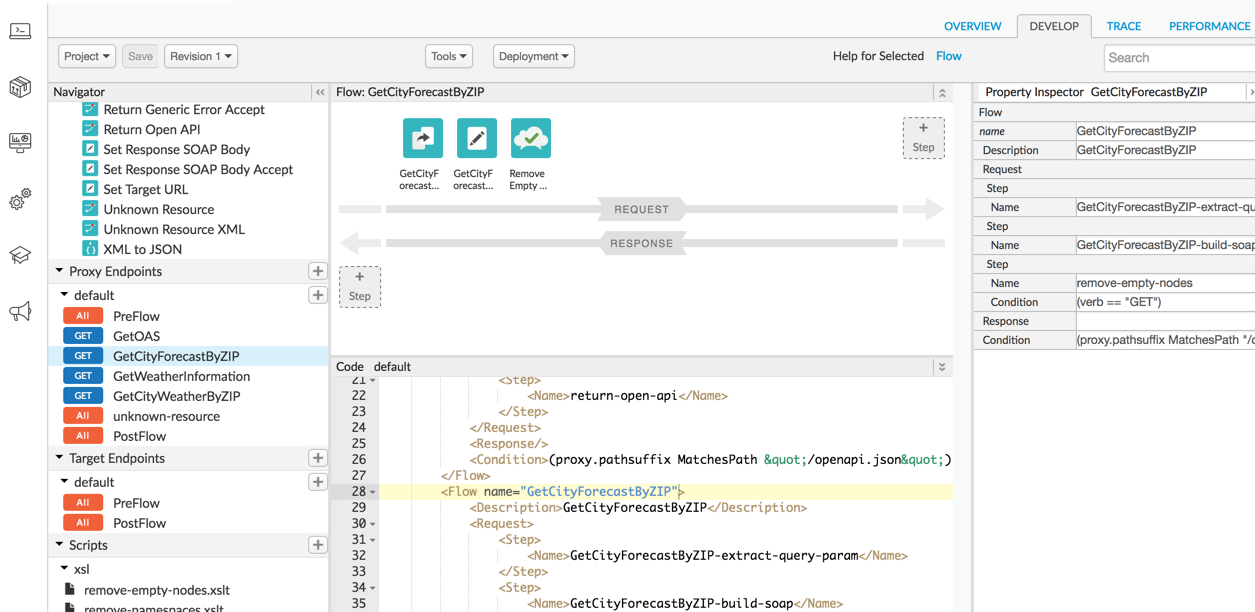
Используйте Edge API
Вы можете использовать Edge API для управления ресурсами API. API также предоставляют доступ к возможностям низкого уровня, которые не предоставляются пользовательским интерфейсом.
Конечные точки API часто принимают данные, содержащие информацию о конфигурации, и требуют, чтобы вы передали данные аутентификации, такие как имя пользователя и пароль, для доступа к ним. Следуя принципам RESTful, вы можете вызывать методы HTTP GET , POST , PUT и DELETE для любого ресурса API.
Полный список API Apigee Edge см. в Справочнике API Apigee Edge .
Понимание базового пути Edge API
Путь, который вы будете использовать в запросах API, объединяет следующее:
- Базовый путь , включающий название вашей организации. Например:
https://api.enterprise.apigee.com/v1/organizations/ org_name - Конечная точка , указывающая на ресурс Edge, к которому вы обращаетесь.
Например, если название вашей организации — apibuilders , то при каждом вызове API будет использоваться следующий базовый путь:
https://api.enterprise.apigee.com/v1/organizations/apibuilders
Чтобы получить список прокси-серверов API в вашей организации, вы должны вызвать GET:
https://api.enterprise.apigee.com/v1/organizations/apibuilders/apis
Многие ресурсы ограничены средой. По умолчанию предоставляются две среды: test и prod. Например, область кэшей определяется средой. Общий кеш под названием «mycache» включен по умолчанию в каждую среду.
Вы можете просмотреть кэши, вызвав GET для ресурса кэша следующим образом:
https://api.enterprise.apigee.com/v1/organizations/apibuilders/environments/test/caches https://api.enterprise.apigee.com/v1/organizations/apibuilders/environments/prod/caches
Аутентификация доступа
Вы должны пройти аутентификацию на сервере API при вызове API. Вы можете сделать это одним из следующих способов:
- ОАут2
- SAML
- Базовая аутентификация (не рекомендуется)
Кроме того, Apigee рекомендует использовать двухфакторную аутентификацию, как описано в разделе «Включение двухфакторной аутентификации для вашей учетной записи Apigee» .
Ограничения Edge API
Каждая организация ограничена следующими тарифами на вызовы Edge API:
- 10 000 звонков в минуту для организаций на платных тарифах
- 600 звонков в минуту для пробных организаций
Коды состояния HTTP 401 и 403 не учитываются в этом пределе. Любые вызовы, превышающие эти ограничения, возвращают код состояния 429 Too Many Requests .
Советы по работе с Edge API
В этом разделе описаны некоторые методы, которые упрощают работу с API Edge.
Сокращение URL-адресов запросов
При создании URL-адреса запроса к API Edge вы можете использовать следующие сокращения:
-
/e = /environments -
/o = /organizations -
/r = /revisions
Если вы используете сокращения, вы должны использовать их последовательно. То есть сокращайте все элементы пути, как отмечено выше и показано в следующем примере, или не сокращайте ничего. Использование полных и сокращенных элементов в одном и том же пути приведет к ошибке.
Например:
THIS: https://api.enterprise.apigee.com/v1/organizations/ahamilton-eval/environments/prod/apis/helloworld/revisions/1/deployments CAN BE MUCH SHORTER: https://api.enterprise.apigee.com/v1/o/ahamilton-eval/e/prod/apis/helloworld/r/1/deployments
Выполнение команд скручивания
Используйте HTTP-клиент для отправки запросов к API. Во многих примерах в документации представлены примеры запросов API с использованием curl , широко используемого HTTP-клиента. Если вам нужно установить curl , вы можете скачать его с http://curl.haxx.se .
Вызовы API поддерживают сжатие ответов gzip. Если вы установите 'Accept-Encoding: gzip, deflate' в вызовах API, любой ответ размером более 1024 байт будет возвращен в формате gzip.
Форматирование запросов и ответов XML и JSON
Edge API по умолчанию возвращает данные в формате JSON. Вместо этого для многих запросов вы можете получить ответ в формате XML. Для этого установите для заголовка запроса Accept значение application/xml , как показано в следующем примере:
curl -H "Authorization: Bearer `get_token`" \ -H "Accept: application/xml" \ https://api.enterprise.apigee.com/v1/organizations/ahamilton-eval/apis/helloworld/revisions/1/policies/ \ | xmllint --format -
Ответ должен выглядеть следующим образом:
<List> <Item>SOAP-Message-Validation-1</Item> <Item>Spike-Arrest-1</Item> <Item>XML-to-JSON-1</Item> </List>
Обратите внимание, что в этом примере используется prettyprint для отображения результатов путем передачи ответа через xmllint .
Утилита acurl не поддерживает заголовок Accept . В результате вы можете получать ответы только в формате JSON с помощью acurl .
Чтобы использовать prettyprint для ответа JSON, вы можете использовать библиотеку Python json.tool :
curl https://api.enterprise.apigee.com/v1/organizations/ahamilton-eval/apis/helloworld/revisions/1/policies/ \ -H "Accept: application/json" \ -H "Authorization: Bearer `get_token`" \ | python -m json.tool
Ниже приведен пример ответа:
[ "SOAP-Message-Validation-1", "Spike-Arrest-1", "XML-to-JSON-1" ]
Для XML вы можете использовать xmllint :
curl https://ahamilton-eval-test.apigee.net/getstarted -u email_address | xmllint --format -
При отправке или размещении полезных данных в XML используйте HTTP-заголовок Content-type :
acurl -H "Content-type:text/xml" -X POST -d \ '<XMLPayload> </XMLPayload> ' \ https://api.enterprise.apigee.com/v1/organizations/apifactory/apis -u email_address
Среды развертывания
Каждая организация, использующая Apigee Edge, по умолчанию имеет как минимум две среды, которые они могут использовать для разработки, тестирования и развертывания API: «тестирование» и «производство». Используйте «тестовую» среду для разработки и тестирования своих API, прежде чем делать их общедоступными. Только ваши внутренние разработчики могут получить доступ к API, развернутым в тестовой среде. Разверните свои API в среде «prod», чтобы сделать их общедоступными для разработчиков приложений.
Отладка и тестирование
Apigee предоставляет инструмент трассировки , который позволяет отлаживать сквозные потоки запросов и ответов. Результаты трассировки отображают заголовки и полезные данные запросов и ответов, выполнение политики, значения переменных и любые ошибки, которые могли возникнуть во время потока.
Ключевые данные для использования при устранении неполадок:
- Временные метки : используйте временные метки, чтобы узнать, сколько времени занимает выполнение каждого шага. Сравнение временных меток помогает выделить политики, выполнение которых занимает больше всего времени и которые замедляют вызовы API.
- Базовый путь : проверив базовый путь, вы можете убедиться, что политика направляет сообщение на правильный сервер.
- Результаты выполнения политики . Эти результаты позволяют увидеть, изменяется ли сообщение ожидаемым образом, например, преобразуется ли сообщение из XML в JSON или кэшируется ли сообщение.
На следующем рисунке показаны результаты трассировки:

Каждый сеанс трассировки разбит на следующие основные этапы:
- Исходный запрос, полученный от клиента : отображает команду и путь URI запроса от клиентского приложения, заголовки, данные тела и параметры запроса.
- Запрос отправлен в вашу серверную службу : отображает сообщение запроса, отправленное внутренней службе через прокси-сервер API.
- Ответ, возвращаемый внутренней службой : отображает заголовки ответов и полезные данные, возвращаемые внутренней службой.
- Окончательный ответ, отправленный клиенту: ответное сообщение возвращается запрашивающему клиентскому приложению после выполнения потока ответа.

